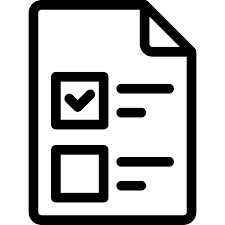Soms heb je een omgeving nodig voor wat test of ontwikkel werkzaamheden. Om een dergelijke omgeving op te zetten zijn er drie stappen die je dient te doorlopen:
- Een webserver opzetten en database aanmaken
- Matomo installeren
- Dummy data toevoegen
De webserver
In veel gevallen gebruik ik XAMPP. Een gratis tool waarmee je lokaal een webserver kan opzetten. Belangrijk is dan te bedenken welke versie je nodig hebt in verband met de PHP en MySQL versie die erop zijn geïnstalleerd. Op https://www.apachefriends.org/download.html vind je alle beschikbaar XAMPP versies.
Om Matomo te kunnen installeren is er een database nodig. Deze is in XAMPP aan te maken met phpMyAdmin en aan te roepen via http://localhost/phpmyadmin/ in een browser. Door dan links in het menu op “Nieuw” te klikken krijg je de mogelijkheid een nieuwe database aan te maken. Geef daar een naam in en selecteer de optie “utf8_bin”.
Matomo installeren
Matomo installeren begint met het downloaden van de gewenste Matomo versie. Alle beschikbare versies zijn te vinden op https://builds.piwik.org/ .
Door de gewenste versie te downloaden en daarna uit te pakken in, in mijn geval de folder XAMPP\HTDOCS, kan begonnen worden met de installatie van Matomo.
Er volgen nu een aantal schermen. Voer de gevraagde gegevens in en Matomo is geïnstalleerd.
Dummy data toevoegen
Data kan op meerdere manieren aan de database toegevoegd worden. Bijvoorbeeld via een kopie van een andere database, een import van een database of via een plugin.
In dit geval gaan we voor dummy data en is daar de plugin zeer geschikt voor. De plugin heet VisitorGenerator en is te vinden in de Matomo Marketplace: https://plugins.matomo.org/VisitorGenerator
Wanneer je de plugin geïnstalleerd en geactiveerd hebt, dan is het tijd om data aan je lege database toe te voegen. Hier zijn verschillende mogelijkheden in. En allemaal gebeurt via de opdrachtprompt van Windows 10.
Dummy websites toevoegen
Heb je meerdere websites voor je omgeving nodig, dan kan je via het volgende commando meerdere websites toevoegen. Dit zijn allemaal verzonnen websites. Voor dit artikel maak ik er 10 aan. Wil je er meer of minder dan vervang je het getal na limit= in een andere waarde.
./console visitorgenerator:generate-website --limit=10
Na het uitvoeren van het commando zijn er 10 websites toegevoegd aan de dummy omgeving.

Dummy doelen toevoegen
In sommige gevallen wil je ook graag dummy data voor je doelen hebben. Daar kan je het volgende commando voor gebruiken, waarbij je via idsite= bepaalt voor welke website je dummy doelen wilt.
./console visitorgenerator:generate-goals --idsite=1

Dummy bezoekers
Om daadwerkelijk data in je database te krijgen is er de optie om bezoekers te genereren. Hiervoor gebruik je het commando
./console visitorgenerator:generate-visits --idsite=1 --days=5
Hierbij kan je per website via de idsite voor een aantal dagen via days dummy data genereren. Je moet eventjes geduld hebben. In mijn geval duurde het ongeveer 8 minuten.

In je Matomo omgeving vind je nu allerlei dummy data die je kan gebruiken voor testen of ontwikkelwerkzaamheden.
Overige opties
Naast de opties om websites, doelen en bezoeken aan te maken zijn de volgende commando’s ook mogelijk:
- visitorgenerator:generate-users – hiermee worden gebruikers aangemaakt
- visitorgenerator:generate-live-visits – via een log file lijkt het of live bezoekers voor je website zijn
- visitorgenerator:generate-annotation – deze maakt een annotatie voor de huidige dag
Bronnen voor dit artikel zijn:
- https://plugins.matomo.org/VisitorGenerator – de plugin om de data te genereren.
- https://matomo.org/blog/2014/10/generating-test-data/ – blog uit 2014 over hoe je de plugin kan gebruiken.